Dies ist eines der häufigsten Startprobleme im Windows-Betriebssystem. Erhalten Sie die Fehlermeldung „Missing Boot Manager“? In diesem Artikel erzähle ich Ihnen, wie Sie das Problem beheben können Bootmgr fehlt Fehlermeldung in Windows 11/10/8/7.
BOOTMGR fehlt. Drücken Sie Strg+Alt+Entf, um neu zu starten
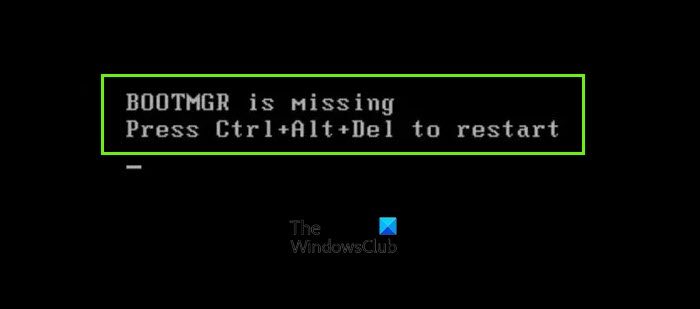
Beheben Sie den Fehler „BOOTMGR fehlt“ in Windows 11/10
Reparieren Bootmgr fehlt Wenn in Windows 11/10 ein Fehler auftritt, haben Sie grundsätzlich drei Möglichkeiten, dieses Problem zu beheben:
- Führen Sie die Systemwiederherstellung in der Windows-Wiederherstellungsumgebung aus
- Führen Sie die Startreparatur über die erweiterten Startoptionen in Windows oder über WinRE aus
- Erstellen Sie die Startkonfigurationsdaten aus der Windows-Wiederherstellungsumgebung neu.
1]Führen Sie die Systemwiederherstellung in der Windows-Wiederherstellungsumgebung aus
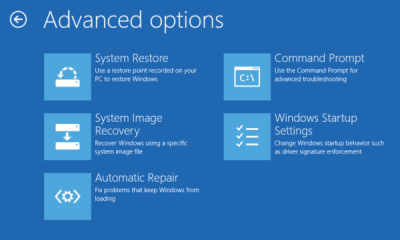
Starten Sie Windows im Bildschirm „Erweiterte Startoptionen“ und verwenden Sie die Option „Systemwiederherstellung“.
2]Führen Sie die Startreparatur aus
Sie können die Startreparatur über die erweiterten Startoptionen in Windows oder über WinRE ausführen.
3]Erstellen Sie die Startkonfigurationsdaten aus der Windows-Wiederherstellungsumgebung neu.
Obwohl die Bilder Windows 7 zeigen, müssen Benutzer von Windows 11/10/8 ein ähnliches Verfahren befolgen und dabei die Installationsmedien für ihre Windows-Version verwenden.
Legen Sie die Windows-Installations- oder Reparaturdiskette in Ihr Laufwerk ein und starten Sie das System neu. Sie werden aufgefordert: „Drücken Sie eine beliebige Taste, um von der Festplatte zu booten” Also machen Sie weiter und drücken Sie die Eingabetaste.
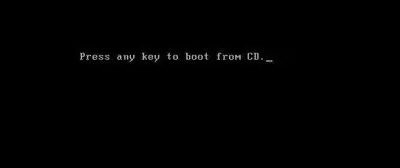
Dann wird es dir geben Sprachauswahl Option klicken Sie auf Weiter.
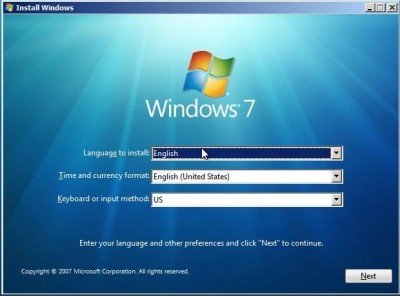
Sie erhalten nun die Option „Deinen Computer reparieren„.
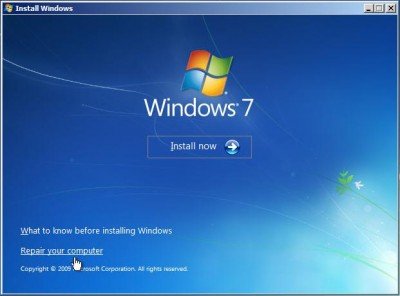
Wählen Deinen Computer reparieren Option und das Betriebssystem, also Windows 7 als nächstes. Klicken Nächste.
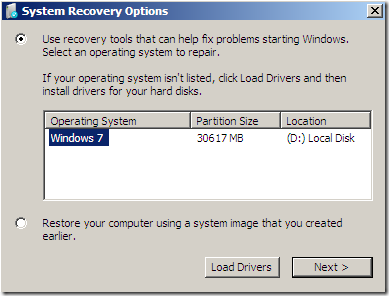 In einigen Fällen kann es vorkommen, dass kein Betriebssystem aufgeführt ist. Keine Panik, einfach klicken Nächste.
In einigen Fällen kann es vorkommen, dass kein Betriebssystem aufgeführt ist. Keine Panik, einfach klicken Nächste.
Klicken Sie nun auf „Eingabeaufforderung„.
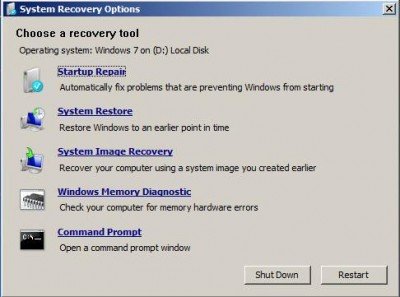
Geben Sie die folgenden Befehle ein:
bootrec /fixboot
bootrec /fixmbr
bootrec /RebuildBCD
Manchmal müssen Sie möglicherweise das Verzeichnis ändern X:\Windows\System Zu C:\ Geben Sie den Befehl ein CD\ Dann C: Führen Sie dann die Befehle aus.
Sobald Sie diese Befehle ausgeführt haben, starten Sie das System neu und prüfen Sie, ob es startet. Es sollte! Wenn nicht, führen Sie die automatische Starthilfe dreimal aus.
Lesen: Beheben Sie MBR-Fehler 1, 2 oder 3 unter Windows
Warum fehlt der Bootmanager?
Der Fehler „BOOTMGR fehlt“ kann während des Computerstarts auftreten, wenn die Startdateien beschädigt sind oder verloren gegangen sind. Ein fehlgeschlagenes Windows-Upgrade, beschädigte Festplattensektoren und falsch konfigurierte Systemdateien können zu diesem Fehler führen.
Wo befindet sich BOOTMGR?
Die BOOTMGR-Datei ist eine versteckte, schreibgeschützte Datei, die sich im Stammverzeichnis der Partition befindet.
Verwandte Lektüre:






